抖音怎么实现上下两张图片(抖音视频上下的两个图片是怎么加的)
更新时间:2022-06-15 12:36:37来源:鼎品软件浏览量:

今天小编给大家分享一个制作视频上下图片的效果,小伙伴们刷抖音经常会刷到这类视频很新颖。自己也想制作却不知道怎么制作,下面随小编一起来学习吧。
有两种视频效果,第一种是竖屏视频
打开视频剪辑高手在“批量剪辑视频”板块中,将视频导入,一行一个
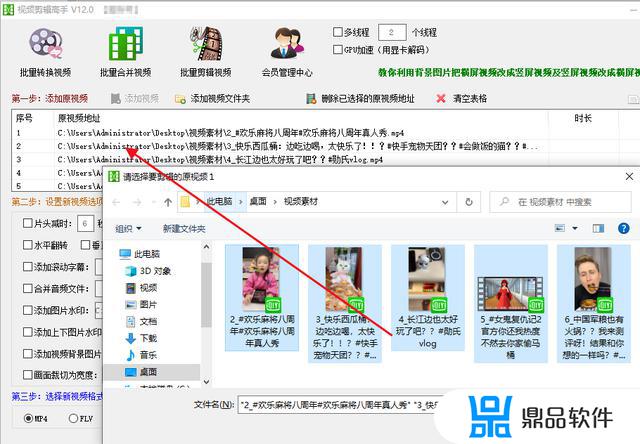
在左下角勾选“添加上下图”这个选项,并依次导入合乎大小的横版图片,作为上下图。
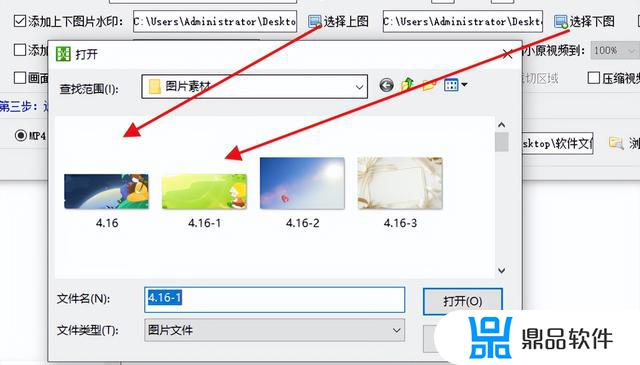
选择好后点击“开始剪辑”,那么这样剪辑出来的视频效果。播放时为此画面,上下是图片,中间是视频
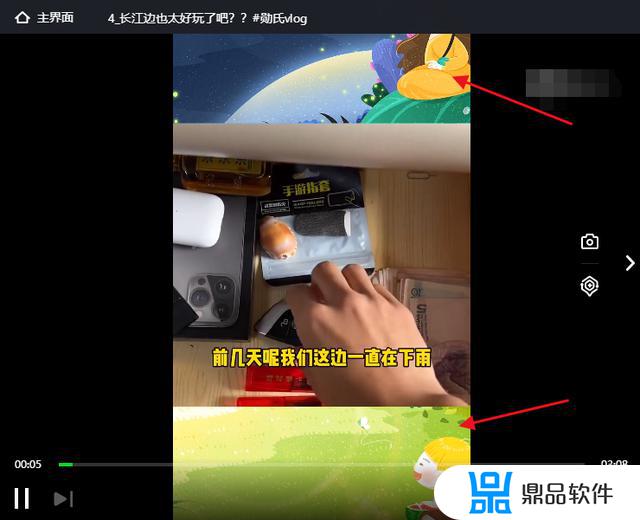
第二种视频是竖屏时
先清空当前地址栏中的内容,跟上方步骤一样导入横屏视频,并把“添加视频背景图片”打勾起来,导入一张合乎大小的竖屏图片。
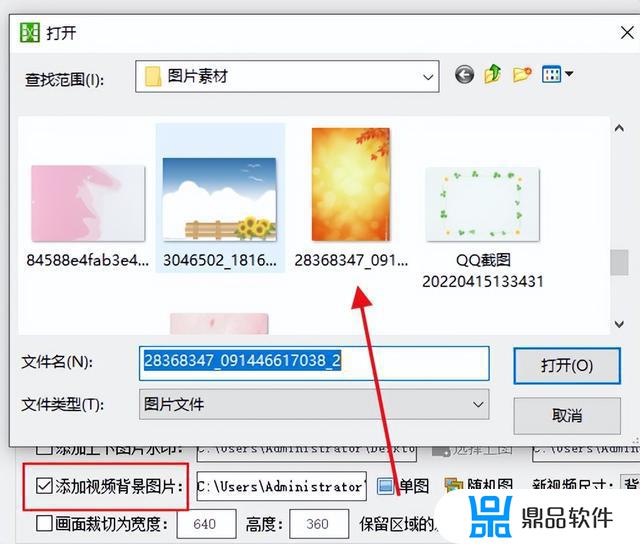
单击开始剪辑,进度条滚动,说明正在剪辑。
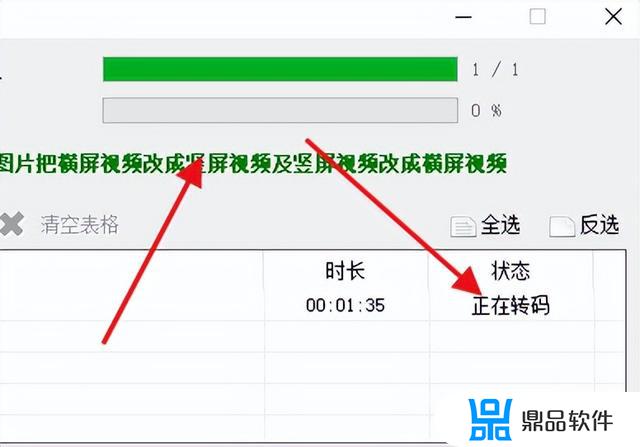
等剪辑完成,所有新视频保存在同一文件夹中,双击视频查看,为竖屏播放,可以看到图片被自动拆分两部分,中间是视频。
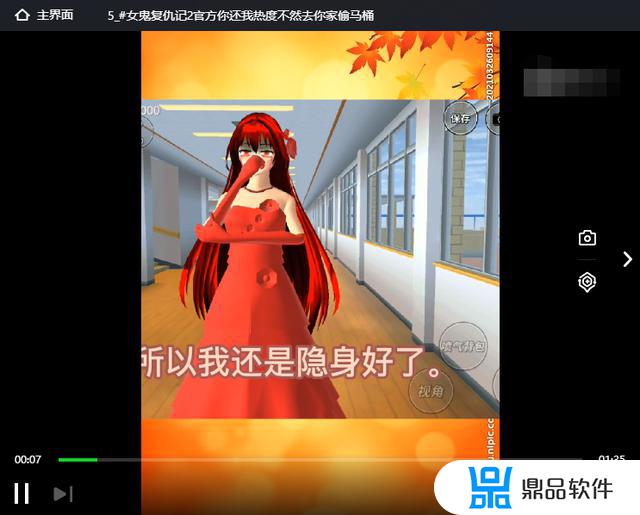
最后我们可以打开原视频对比一下,原视频为此画面播放,画面中并无上下图片,说明剪辑成功。
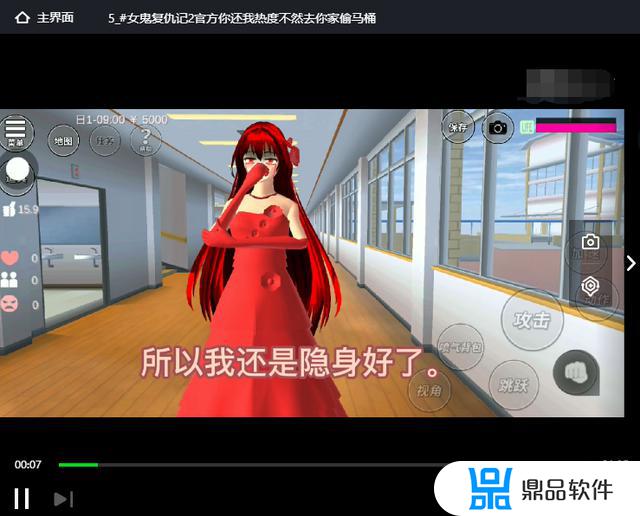
以上就是抖音怎么实现上下两张图片的全部内容,希望可以帮助到大家!
相关游戏














































